Cara Mudah Mematikan Update IDM [Anti Ribet]

Bagaimana cara mematikan update IDM? Sebelum mengkaji cara mematikan update IDM, coba mencari tahu terlebih dahulu apa itu IDM.
Ya, Apa itu IDM?
IDM merupakan software yang mengelola unduhan. Sudah dapat dipastikan bahwa software ini aman. Ini karena IDM merupakan software resmi yang sudah banyak digunakan. IDM dapat mengunduh beragam jenis file seperti music, game, aplikasi, video, gambar, dan lainnya.
Lalu, kenapa Update IDM harus dimatikan?
Ini dilakukan agar kamu tidak bermasalah dengan nomor seri palsu hingga penggunaan software bajakan. Hal demikian menjadi salah satu langkah untuk mengantisipasinya. Lantas, bagaimana cara mematikan update IDM?
Untuk dapat mematikan update IDM, mari mengikuti langkah berikut ini :
Cara Mematikan Update IDM [100% Work]
1. Edit Registry
Cara pertama yang dapat dilakukan untuk mematikan update aplikasi IDM (Internet Download Manager) dengan melakukan edit registry aplikasi. Untuk lebih jelasnya, silahkan simak langkah-langkah dibawah ini :
- Langkah pertama yang harus dilakukan adalah dengan membuka “Regedit” atau “Registry Editor”. Caranya, coba tekan “Windows + R”. Ketikkan “Regedit” pada kolom tersebut. Lalu, tekan “Enter” untuk meneruskan.
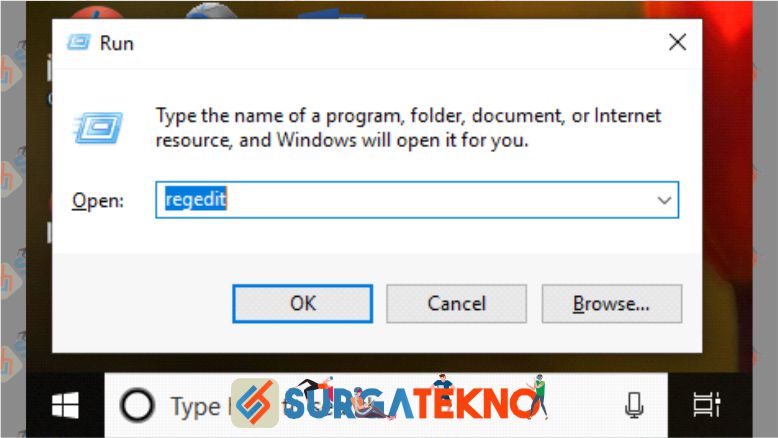
Buka Regedit untuk Mematikan Update IDM - Setelah kamu memasuki tab “Regedit”, pilihlah opsi “Computer \ HKEY_CURRENT_USER \ Software \ DownloadManager”. Setelah itu, ambil pilihan “LstCheck”.
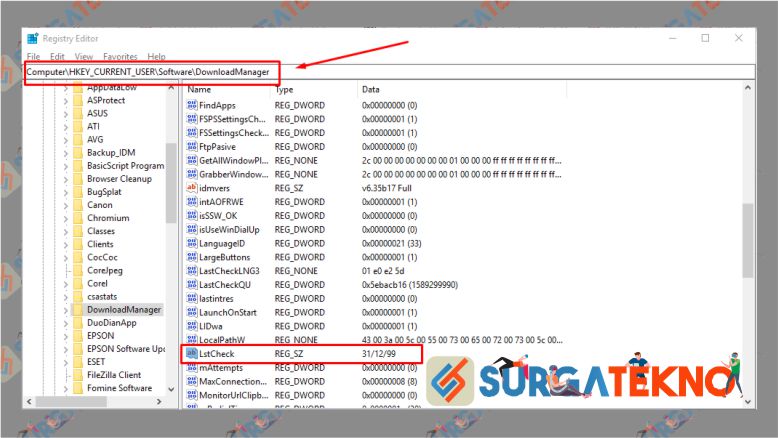
Mematikan Update IDM melalui Regedit - Setelah itu, klik dua kali pada file tersebut dan ubah “Value Data” menjadi “99”.
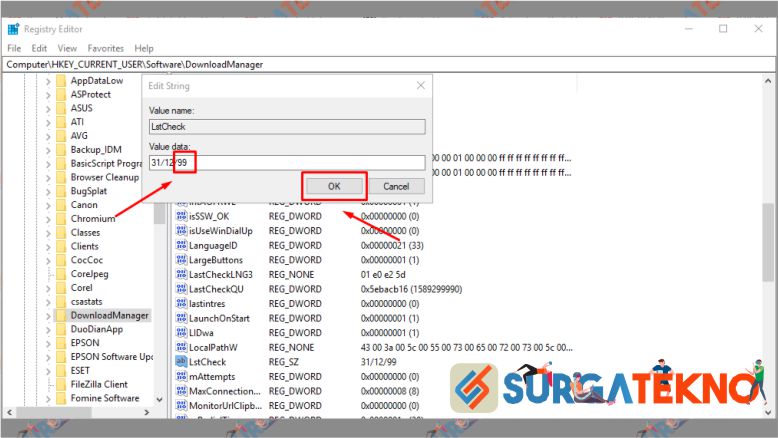
Ganti Value Menjadi 99 untuk Mematikan Update IDM - Untuk menyelesaikan Edit Registry ini, cobalah me-restart komputermu.
- Dan sekarang aplikasi IDM kamu tidak akan melakukan update otomatis.
2. Rename File
Cara selanjutnya untuk mematikan update IDM (Internet Download Manager) adalah dengan melakukan rename file idmBroker menjadi IDMGrHlp. Lalu file IDMGrHlp yang lama, silahkan ubah ke IDMGrHlp_old. Untuk lebih jelasnya, silahkan ikuti langkah-langkah dibawah ini :
- Masuklah ke “Windows (C:)” yang ada di komputermu, lalu pilih “Program File (x86)” dan temukan “Internet Download Manager”.
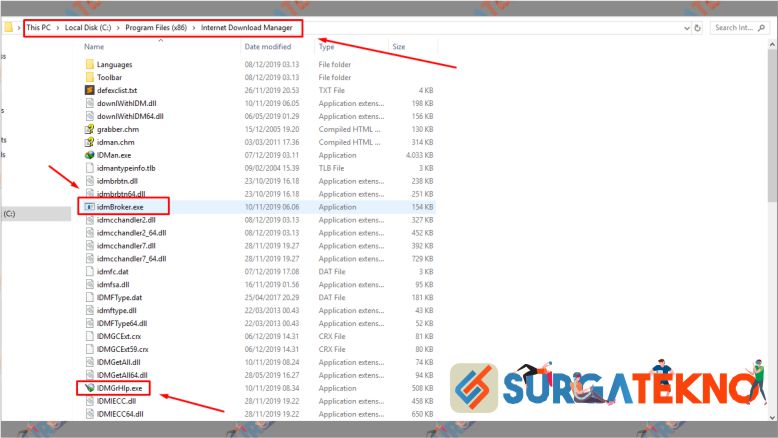
Mematikan Update IDM dengan Rename File idmBroker - Ubah nama file “IDMGrHIp” menjadi “idmhelp-old”.
- Restart komputermu dan masuk kembali ke “Windows (C:)”. Lalu, masuk lagi ke “Program File (x86)” dan temukan “Internet Download Manager”.
- Ubah nama file “idmBroker” menjadi “IDMGrHIp”, lalu restart kembali komputermu.
- Selesai.
3. Tetap bisa Melakukan Update dengan Cara Manual
Walaupun kamu sudah mematikan update IDM secara paksa dengan cara pertama dan kedua. Kamu tetap bisa melakukan update IDM secara manual. Dan berikut adalah langkah-langkahnya :
- Buka aplikasi IDM di komputermu, lalu klik “Help” atau “Bantuan”.
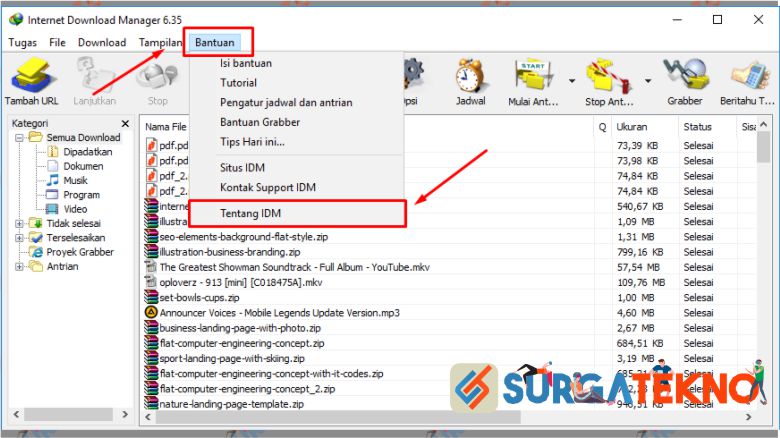
Cara Update IDM Manual - Kemudian klik pilihan menu“About IDM” atau “Tentang IDM”.
- Lanjutkan dengan memilih “Check Updates” atau “Memeriksa Update”.
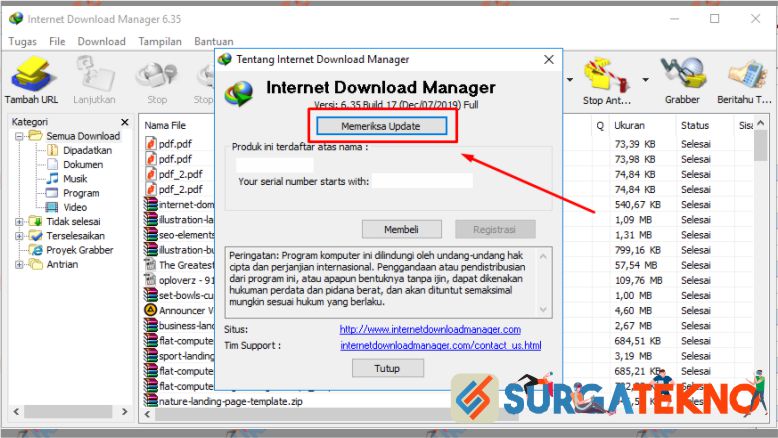
Klik Memeriksa Update untuk Melakukan Pembaruan Aplikasi IDM - Perbarui versi dengan memilih “Update Now” atau “Update Sekarang”.
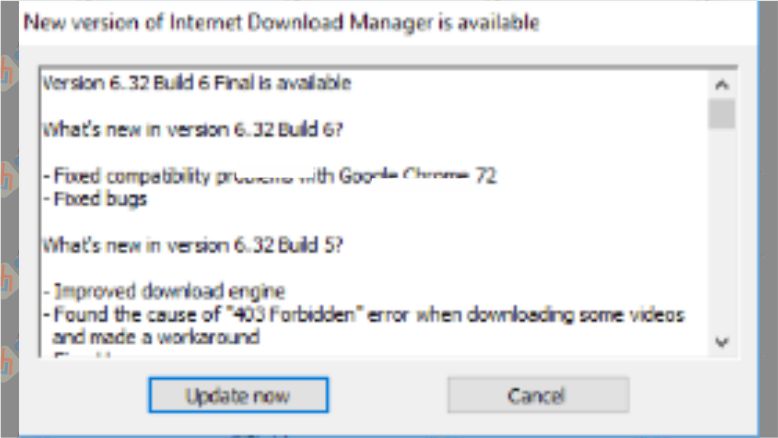
Klik Update Now untuk Memulai Proses Pembaruan IDM - Tunggu hingga proses pembaruan aplikasi IDM selesai.
- Jika aplikasi IDM kamu adalah versi terbaru. Maka muncul notifikasi “Anda sedang menggunakan versi terbaru Internet Download Manager. Silahkan periksa kembali update terbaru di lain waktu“.
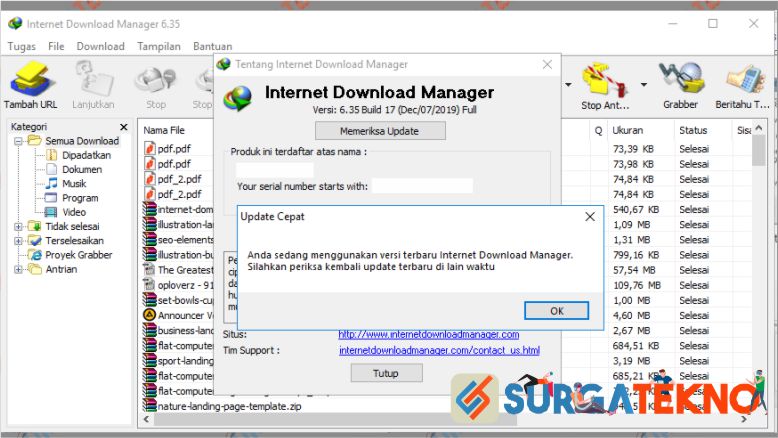
Tidak Melakukan Update IDM karena Versi IDM Sudah yang Terbaru - Selesai.
Selamat! Kamu sudah berhasil. Ya, kamu sudah berhasil mematikan update IDM. Tidak sulit bukan? Ikuti ketiga langkah tersebut secara runut ya…